华为OMC操作文档格式.docx
《华为OMC操作文档格式.docx》由会员分享,可在线阅读,更多相关《华为OMC操作文档格式.docx(29页珍藏版)》请在冰豆网上搜索。
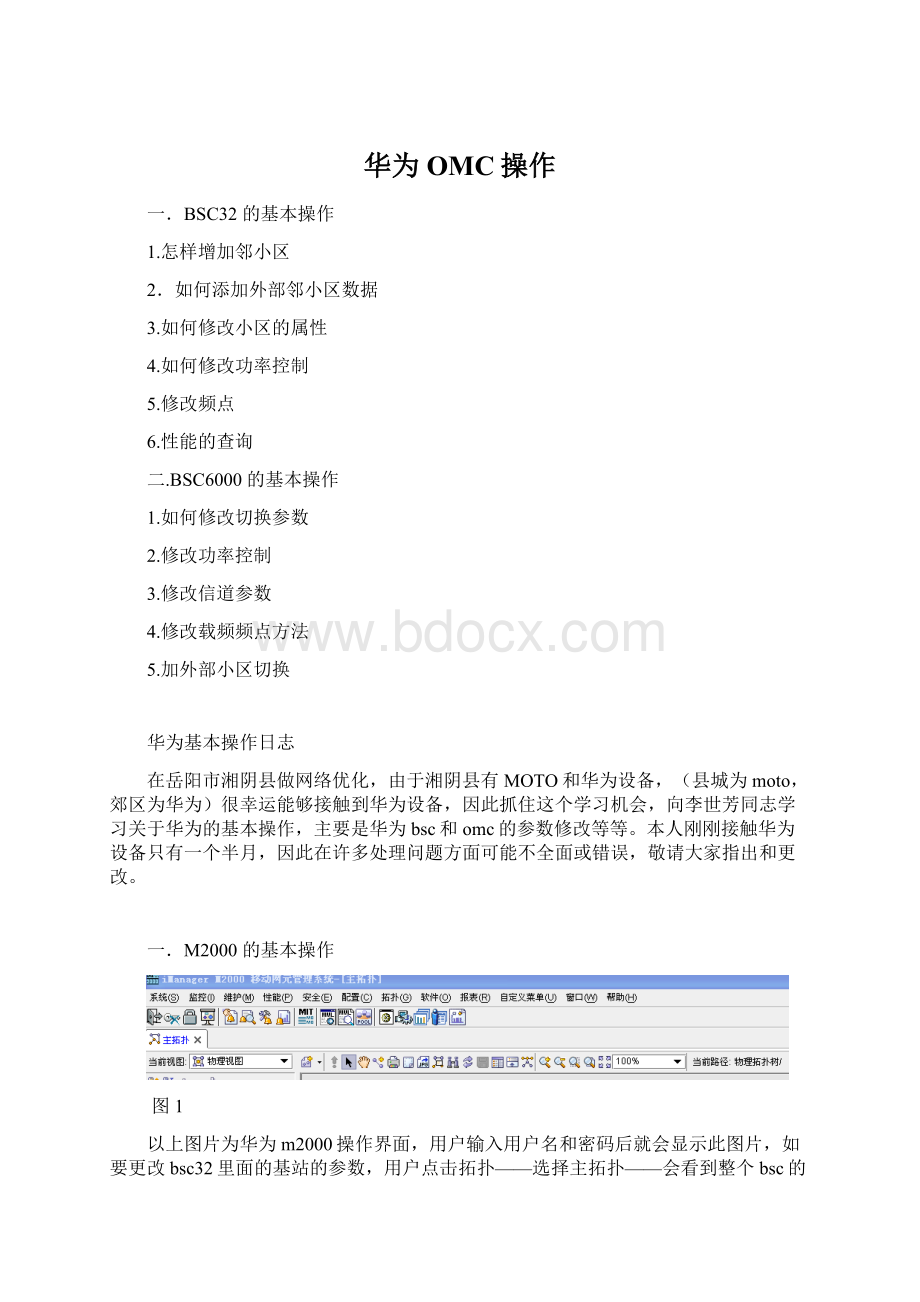
4.修改载频频点方法
5.加外部小区切换
华为基本操作日志
在岳阳市湘阴县做网络优化,由于湘阴县有MOTO和华为设备,(县城为moto,郊区为华为)很幸运能够接触到华为设备,因此抓住这个学习机会,向李世芳同志学习关于华为的基本操作,主要是华为bsc和omc的参数修改等等。
本人刚刚接触华为设备只有一个半月,因此在许多处理问题方面可能不全面或错误,敬请大家指出和更改。
一.M2000的基本操作
图1
以上图片为华为m2000操作界面,用户输入用户名和密码后就会显示此图片,如要更改bsc32里面的基站的参数,用户点击拓扑——选择主拓扑——会看到整个bsc的主网图——选择图2点击右键(根据需要选择相应的BSC)——维护台——自动数据配置——窗口弹出图3
图2
图3
所有修改基站的配置参数全在这个窗口里面。
选择动态设定小区—这里面有许多参数修改如频点,增加小区,修改属性等等你如果需要修改什么参数我们可也一个一个的对照。
我们选择修改小区的切换参数—会出现图
图4
—选择你需要添加邻小区的基站—修改小区的邻区关系—选择你需要加哪些基站的邻区(如果是添加内部邻区就在内部邻区里选择,同理外部邻区操作一样)图5—点击确定保存
这样添加邻区就完成了。
图5
删除邻区过程一样,在表中选择你要删除邻区(图5)
同样鼠标点击动态设定小区数据—选择外部小区—增加外部小区数据—出现对话框图6
图6
选择增加外部小区—出现对话框图7
图7
添加你所增加外部小区的数据即可—最后保存。
删除同理图6
鼠标选择动态设定小区—修改小区属性—出现对话框图8
选择你要更改哪个基站哪个哪个小区的—出现图9下一步点击修改小区属性
—出现图10
图10
选择动态设定小区—修改小区功控参数—选择你要修改的小区—出现对话框图11
图11
选择修改小区功控参数—出现对话框图12
图12
—
图13
选择功率控制级数(16级为最高级)—最后确定。
选择动态设定小区——修改频点—出现图
图14
选择下一步—出现图15
图15
选择你要修改的频点—选择当前小区的载频—选择添加小区有效频点
图16
出现对话框图16—选择你要加的频点点确定(42为要加的频点)—然后点击修改载频频点
出现对话框图17
最后选择你要添加和删除的频点点击确定就OK.。
性能的查询
首先点击性能—结果查询
图18
出现对话框
图19
选择你需要的bsc出现拓扑图
图20
出现以前别人已建好的指标,我们可也新建指标,用鼠标点UYYD001鼠标点右键—新查询
图21
我们选择小区性能测量里的tch性能测量如图22
点击指标设置我们选择了一些指标如图24
图22
图24
如果你要对时间和日期有限制的话点击其他设置如图25
最后保存模板以便以后查询就不用重新添加指标了,最后点击查询即可。
华为6000的基本操作
华为bsc6000是最新的系统,相对于bsc32功能强大和更直观一些,操作上跟顺手一些。
着这里就简明扼要的讲述一下bsc6000的操作过程。
首先进入omc2000的界面
图一
点击拓扑菜单—选择主拓扑图—看到图2右键点击—点维护台—得到图3的界面,我们可也看到图3中所有本bsc中的基站的情况下面我们以junmin为例子。
鼠标点击是s13junmin出现junmin的三个小区。
鼠标右键点击junmin基站,会出现许多选项,包括增加基站操作,配置基站空闲时隙等等,这些参数多网优基本参数不重要,就不在这里一一讲解了,我们重点介绍怎么修改有用的基本参数。
首先我们来配置小区属性,右键点击s13:
junmin-1会出现许多菜单,我们选择配置小区属性出现对话框图4
选择你要修改的小区—我们以小区为例、图5
图5
点击下一步,得到图6
在点击配置小区属性得到图7
我们会看到许多参数的选项如功率控制,频点的修改等等,基站的色码等等,我们来介绍最基本的,最常用的。
点击切换控制选项得到图8
图8
对于切换比较频繁的话主要修改下面的参数就可以pbgt统计时间一般为4
Pbgt持续时间一般为3。
测试中如果测得s13:
junmin-1与其他基站切换很频繁可以试着修改。
图9
点击功率控制那个选项得到图9
点击高级选项得到图10
图10
看到功率控制级数为16,为本小区的最大发射功率。
修改功率就在这个选项里进行。
最后点击确定就行。
3.如果我们要修改信道参数
点击信道管理得到图11
图11
在点击高级选项得到图12
修改sdcch信道的门限值等修改就此处。
最后点击确定即可。
4.修改载频频点方法。
在设置小区属性里面点击频点配置如图13
会出现对话框如图14
图中11好频点为新加频点然后点击确定。
然后点击载频配置出现对话框如图15
图中11好频点为新加频点,87号为删除频点
点击确定即可
5.怎样添加外部小区
点击外部小区如图16
右键点击外部小区再点击增加2G外部小区出现对话框如图
图17
点击图17增加外部小区出现对话框如图18
填写图16的小区名。
Bcch频点bisc码即可。
5.如何加外部小区切换
点右键如图17
选择配置相邻小区
出现对话框图18(s13:
junmin-1已选在里面)
点击下一步得到对话框
点击设置相邻小区
出现图21
在2G外部小区添加需要加的小区,同理删除小区在右边的选项中删除单项相邻小区为外部小区双向相邻小区为内部小区点击确定即可